|
Ayuda
|
|
Para accesar al
sistema SAP, tendremos que entrar primero a la página: http://192.168.10.4
Esta página únicamente es para cuando estemos dentro de la red de Urman o
conectados a la VPN URMAN
Cuando estemos fuera de la red de Urman y de la VPN, desde una conexión
en casa o desde algún cyber café, o cualquier lugar con acceso a
internet, tendremos que usar la dirección: http://200.67.16.241:8080/
Una vez que entremos a esta dirección, nos aparecerá una ventana como la
siguiente:
|
|
|
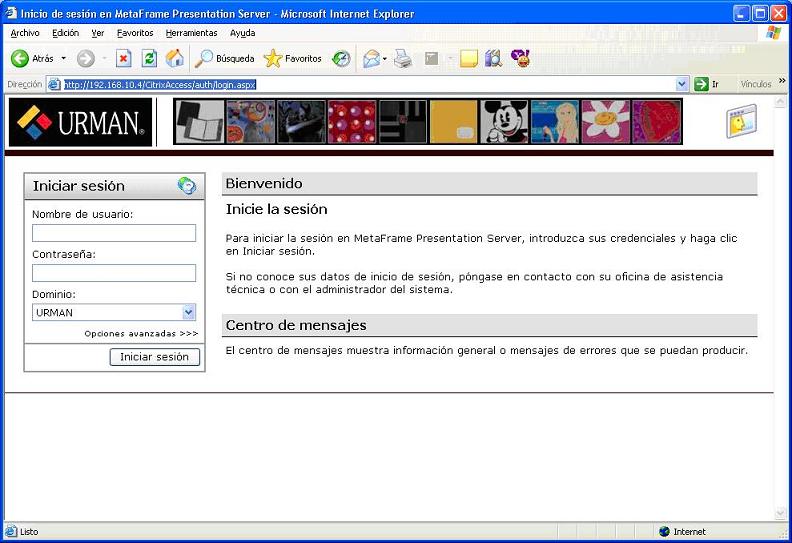
|
|
|
Cada uno de nosotros contará con una clave de acceso la cual les será
proporcionada por medio de correo o telefónicamente.
Una vez que tecleemos nuestro usuario y contraseña, hacemos clic en
"Iniciar Sesión". El campo "Dominio" tiene por
default la opción "URMAN", este campo aparecerá únicamente
cuando estemos accesando desde la red de Urman, desde cualquier otra red
este campo no aparecerá.
|
|
|
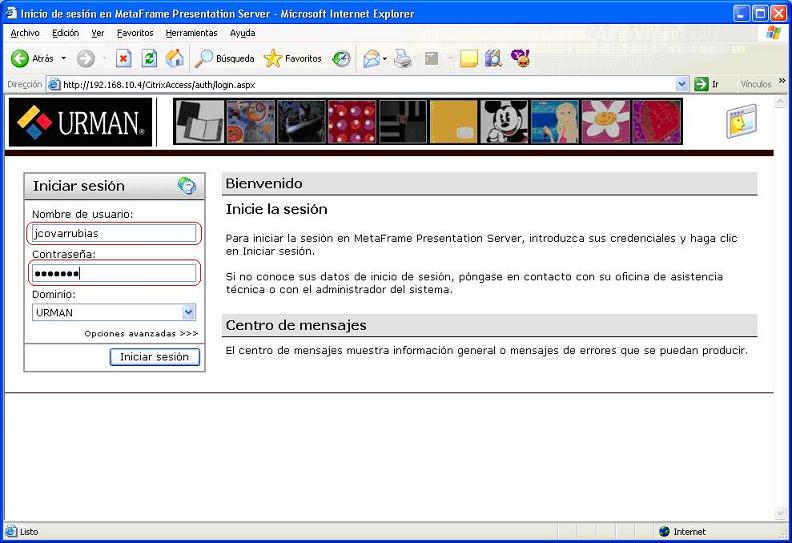
|
|
|
Ya que estemos autenticados en esta página, nos aparecerán las opciones a
las que tenemos acceso, entre ellas la opción del sistema SAP. La ventana
que se muestra a continuación puede variar de acuerdo a los permisos de
acceso a los que cada usuario tenga acceso.
|
|
|
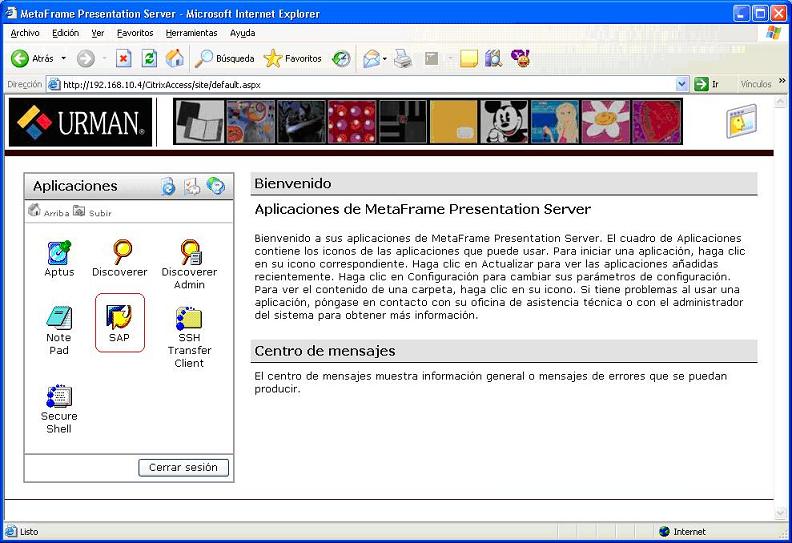
|
|
|
Al hacer doble clic sobre el ícono del sistema SAP, nos aparecerá la
ventana de "Logon" ya configurado para que podamos accesar al
sistema SAP.
|
|
|
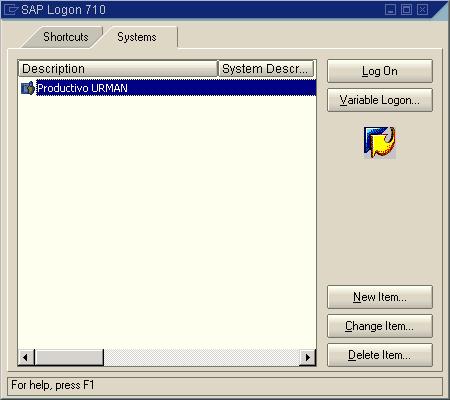
|
|
|
Podemos accesar al sistema SAP haciendo doble clic sobre la línea que
dice "Productivo URMAN" o haciendo clic en el botón "Log
On".
La figura siguiente nos muestra la ventana de inicio de SAP, donde
teclearemos el usuario y contraseña para accesar al sistema:
|
|
|
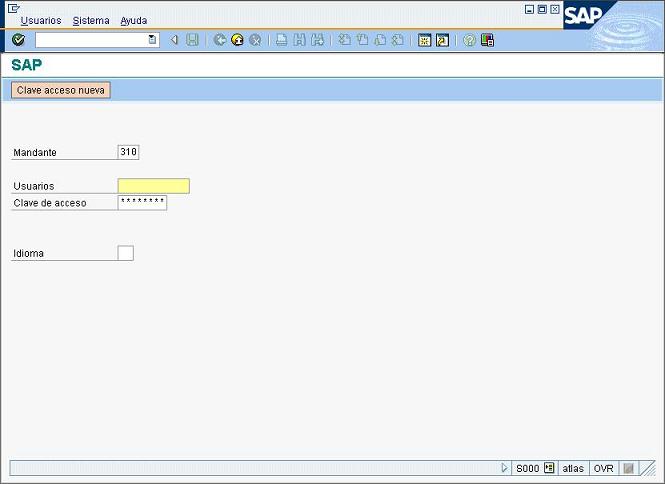
|
|
|
La ventana cuenta con 4 campos:
Mandante: Asegurarnos de que SIEMPRE sea 310.
Usuarios: Tecleamos nuestro usuario asignado.
Clave de acceso: La contraseña que nos asignaron, los asteriscos siempre
aparecerán.
Idioma: Por default es en español, podemos dejarlo en blanco.
Cuando accesamos al sistema por primera vez, nos pedirá que cambiemos la
contraseña de usuario, debemos recordarla, ya que la usaremos cada que
queramos accesar al sistema.
Nota: No podremos usar la misma contraseña que nos fue asignada.
|
|
|
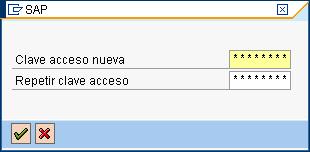
|
|
|
Después nos aparecerá una ventana informativa, sólo le damos un enter o
clic en la palomita:
|
|
|
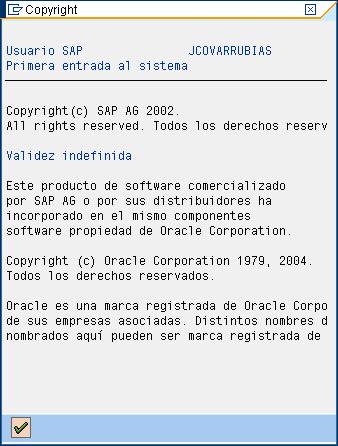
|
|
|
Y si no tuvimos errores con nuestro usuario o contraseña, la pantalla
principal del sistema será:
|
|
|
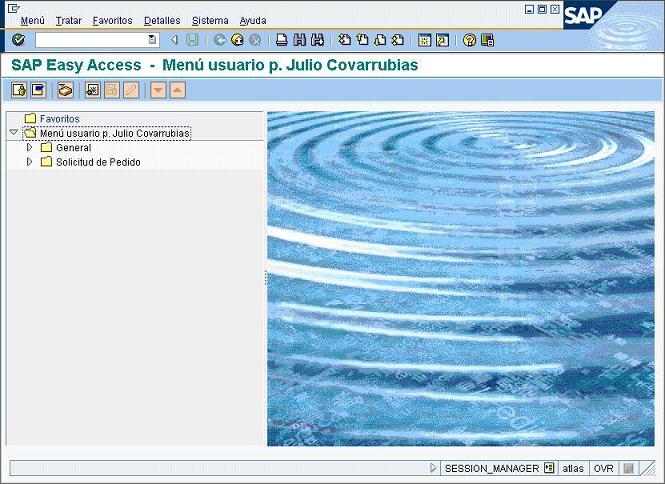
|
|
|
|